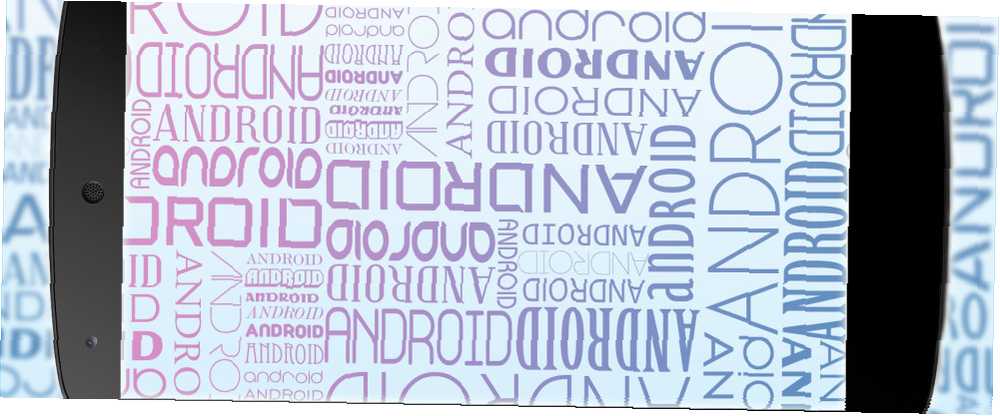
Peter Holmes
0
3951
539
Skrifttyper er bogomslagene fra den digitale tidsalder: uanset hvor godt indholdet måske er, er en grim skrifttype nok grund til at vende sig for evigt. Faktisk er en grim skrifttype mere end bare grim. Det gør læsning i en opgave, der viser sig udmattende for øjnene. På den anden side kan en godt designet font helt ændre atmosfæren og stemningen på et websted eller en app.
Derfor kan det at finde den rigtige skrifttype til din telefon være forskellen mellem en vidunderlig Android-oplevelse og en Android, som du foragter at bruge.
Heldigvis for os alle er der masser af måder at ændre skrifttypen på din telefon, hvis du ikke allerede kan gøre det i Android-systemindstillingerne. Vær opmærksom på, at nogle af disse metoder kræver en rodfæstet enhed, men det burde ikke være et problem takket være vores Android-rooting-guide.
Metode nr. 1: Systemindstillinger
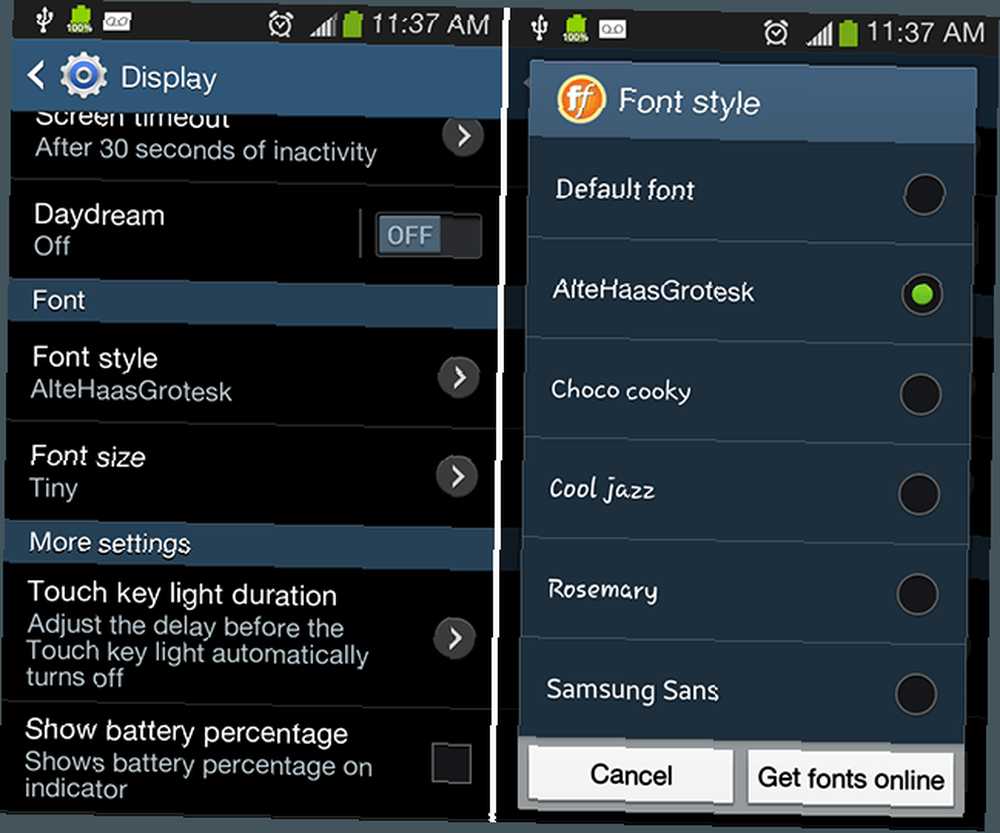
Stock Android har ikke en indbygget metode til ændring af systemskrifter; afhængig af producenten af din telefon og smagen af Android, som de installerer som standard, har du muligvis funktionen tilgængelig. For eksempel på ældre versioner af Samsungs TouchWiz-interface:
- Åben Indstillinger> Enhed> Skrifttyper> Skrifttype.
Nyere versioner af Samsung-telefoner, der leveres med Android 4.3 eller nyere, kan få adgang til skriftændringer ved:
- Åben Indstillinger> Mine enheder> Skærm> Skrifttype.
Samsung har en online butik, hvor du kan købe nye skrifttyper, du kan bruge. Tryk på for at få adgang til butikken Hent skrifttyper online på skærmbilledet til skift af skrifttype. Hver skrifttype kan koste alt fra $ 0,99 til $ 3,99.
Igen kan enheder, der ikke er Samsung, muligvis ikke have denne funktion som standard. Hvis din smag af Android ikke har en indbygget måde at skifte skrifttype, kan du prøve en af følgende apps i stedet.
Metode nr. 2: HiFont
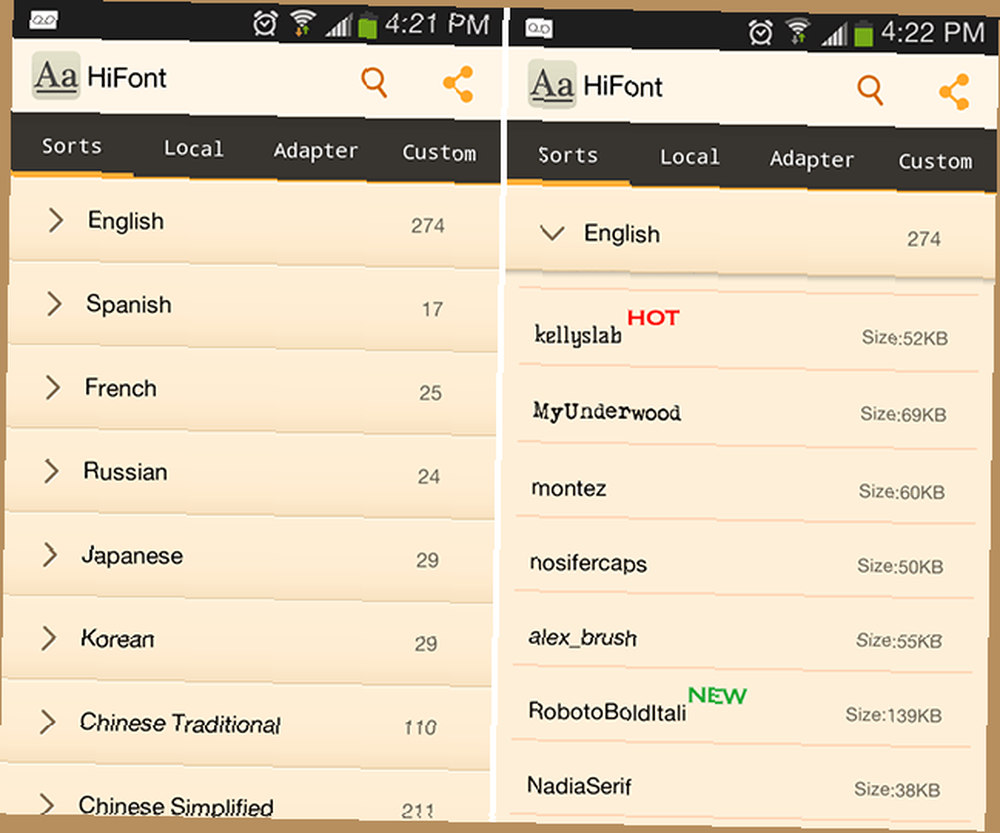
HiFont er en gratis app i Play Store og mit valg af våben, når det kommer til fontskift. Det er udstyret med hundreder af skrifttyper, der vil erstatte standardsystemtypen for den version af Android, du har. Det er utroligt nemt at bruge, og fontinstallationen er adskilt fra selve appen, så du kan afinstallere HiFont, når du finder den rigtige skrifttype. På trods af det faktum, at HiFont leveres med sine egne skrifttyper, kan du også installere dine egne tilpassede skrifttyper gennem det.
Appen understøtter perfekt alle Galaxy-telefoner uden at kræve rod. Alle andre telefoner kræver rodfæstelse for, at den kan fungere korrekt. Og hvis du nogensinde beslutter, at du vil have den gamle skrifttype tilbage, kan HiFont gendanne standardsystemfont med et tryk.
Metode # 3: Font Installer
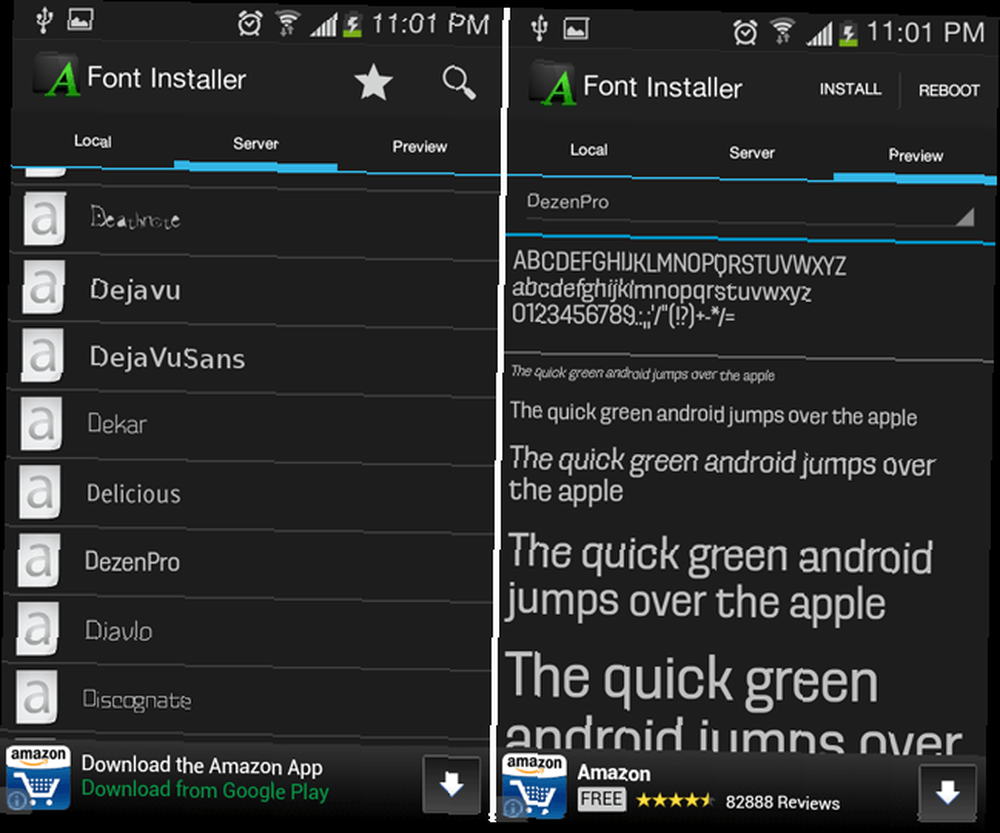
Font Installer er en anden gratis app i Play Store, der giver dig mulighed for at vælge fra et galleri med hundreder af skrifttyper. Tilpassede skrifttyper kan installeres direkte fra telefonens SD-kort, og skrifttyper kan også deles. Dette er en af de tilgængelige apps i ROM Toolbox Pro [No Longer Available], som skal tale til kvaliteten af Font Installer. Uanset hvilken enhed du bruger, kræver Font Installer, at den er rodfæstet.
Alt i alt foretrækker jeg HiFont frem for Font Installer, men det er et levedygtigt alternativ, hvis du ikke kan eller ikke vil bruge HiFont af uanset årsager..
Metode nr. 4: PerAppFonts
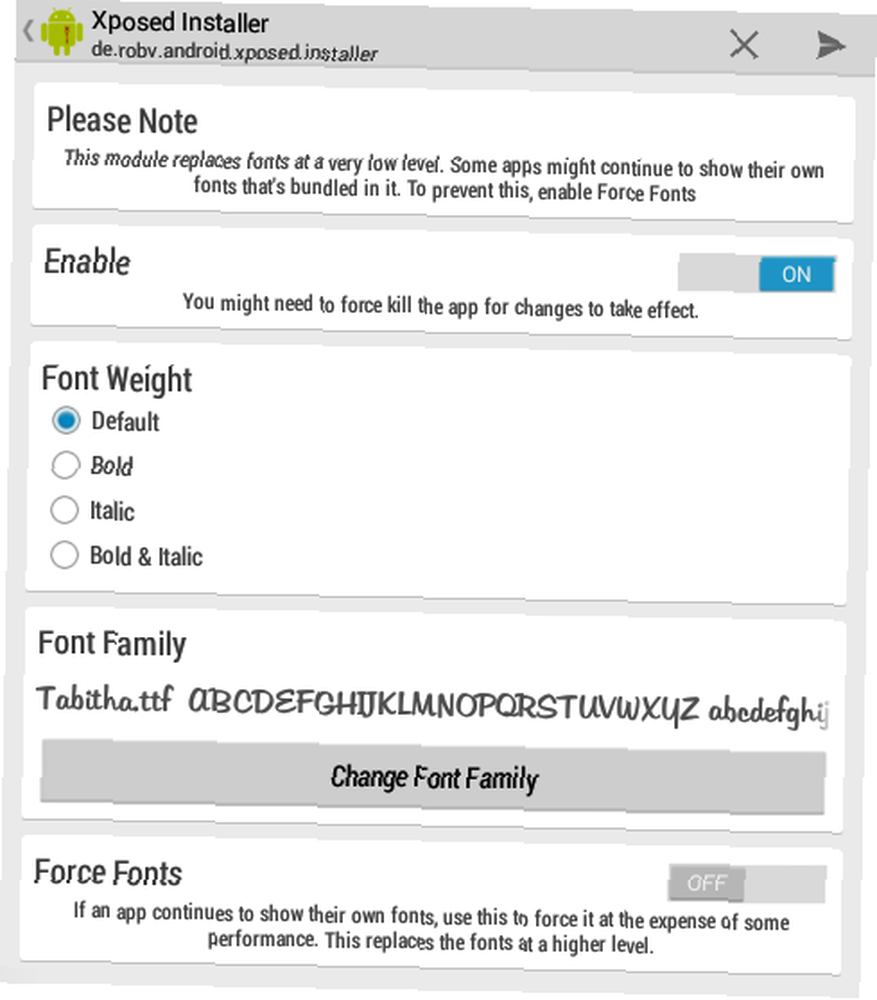
PerAppFonts er en smuk app, der er bygget oven på Xposed Framework Tilpas din telefon uden at blinke en ROM med Xposed Framework Tilpasse din telefon uden at blinke en ROM med Xposed Framework Det er almindelig viden, at den bedste måde at tilpasse din Android-enhed er at blitz det med en ny ROM. Det er også forkert. der giver dig mulighed for at ændre skrifttyper med en fantastisk forskel: det fungerer pr. app. Normale skrifttypeændringer, ligesom dem der er anført ovenfor, ændrer systemtypen, der gælder for alle telefonens apps. Denne giver dig mulighed for at indstille hver app til en anden skrifttype.
Den mindste ulempe med PerAppfonts er, at den kun leveres med 8 skrifttyper: Monospace, Serif, Sans, Roboto Condensed, Storopia, Rosemary, Roboto Slab og den standard systemfont, der i øjeblikket er i brug. Heldigvis kan du tilføje flere skrifttyper ved at uploade dem til din telefons SD-kort og vælge dem i PerAppFonts-indstillingerne.
Selve Xposed Framework er et fantastisk koncept, og det er nået langt fra, da det først blev frigivet. Det er dog mere avanceret end blot at installere en ny app fra Play Store, så du bør kun prøve det, hvis du ved, hvad du laver, og hvis du er opmærksom på de involverede risici.
Fantastiske skrifttyper at bruge på Android
Nu hvor du kan ændre din skrifttype, hvilken skrifttype skal du bruge? Min personlige foretrukne opbevaring af gratis skrifttyper er Google-skrifttyper. Vi har skrevet om Google Web-skrifttyper før, endog gået så langt som at angive de 12 smukkeste skrifttyper, der graner op dit websted med disse 12 smukke Google Web-skrifttyper, graner dit websted med disse 12 smukke Google Web-skrifttyper I det sidste årti Vi har startet en række personlige blogs, som jeg aldrig rigtig har fulgt med, men nogle af mine kæreste erindringer hviler på temadesign og font-justeringer. Der er noget tilfredsstillende, når ... du finder der.
Som navnet antyder, findes Google-skrifttypen, så websteder kan tilslutte skrifttyper til deres websteder uden anstrengelse, men brugere kan altid downloade skrifttyperne direkte, hvis de vil bruge dem andetsteds - som på en Android-telefon. Leder du efter andre gratis skrifttypesider? Jeg anbefaler FontSquirrel og DaFont. Mine top 5 fontvalg til Android-enheder, hvoraf de fleste kan installeres med en af apps ovenfor:
- Alte Haas Grotesk
- Anivers
- DezenPro
- Nobile
- Roboto
Valg af font er personlige, så find en skrifttype, som du elsker, og kør med den! Hvis du tilfældigvis finder en fantastisk skrifttype, mens du surfer på nettet, og du vil begynde at bruge den til dig selv, kan du bruge gratis tjenester som Identifont og WhatFont til at bestemme navnet på en skrifttype WhatFont: Find ud af, hvilken type skrifttype der findes på en Webside [Cross-Platform] WhatFont: Find ud af, hvilken type skrifttype der findes på en webside [Cross-Platform] Har du nogensinde været på et websted og spekuleret på “Hvilken type skrifttype er det?!” Jeg har. Og afhængigt af dine interesser og dit fokusområde, kan du endda gøre det mere end det typiske ... .
Hjalp disse instruktioner dig? Fortæl os, hvilken skrifttype du bruger på din Android-enhed i kommentarerne herunder!











